报告页|计数器: 三星ML-3310D ML-3310ND ML-3710D ML-3710ND黑白激光机 【附打印报告、恢复出厂设置、清零复位方法、打印清洁页、屏幕错误信息解答】 二〇一七年十二月十八日
2017-12-30
报告页|计数器: 三星ML-3310D ML-3310ND ML-3710D
ML-3710ND黑白激光机 【附打印报告、恢复出厂设置、清零复位方法、打印清洁页、屏幕错误信息解答】
二〇一七年十二月十八日
------------------------------------------
技术热线:朱师傅
------------------------------------------
搜索关键词: 打印测试页方法
打印自检页方法 打印报告页方法 查耗材余量方法 查看计数器方法 恢复出厂设置 恢复出厂模式
附清零复位
------------------------------------------
1】手机版-点下面直接打开 ;2】电脑版-复制下面的链接到电脑浏览器地址栏可以直接下载
三星ML-3310D ML-3310ND ML-3710D ML-3710ND黑白激光机 使用指南 使用手册
------------------------------------------
维修手册
------------------------------------------
1、联机打印测试页
电机电脑左下角的开始---打印机与传真----在打印机图标上右键----属性 ----打印测试页
点一下就可以打印测试页了
------------------------------------------
2、脱机打印报告页方法:查耗材余量
看计数器方法:
打印演示页
2. 菜单概述和基本设置 25
打印演示页可确认机器是否工作正常。
1 按控制面板上的 (菜单)按钮。
2 按信息 > 确定 > 演示页 > 确定。
3 按打印? > 是 > 确定。
此时即可打印演示页。
如果机器没有显示屏,请按住 (取消)按钮约 5 秒,
直到状态 LED 指示灯闪烁时放开按钮。
打印演示页可确认机器是否工作正常。
1 按控制面板上的 (菜单)按钮。
2 按信息 > 确定 > 演示页 > 确定。
3 按打印? > 是 > 确定。
此时即可打印演示页。
如果机器没有显示屏,请按住 (取消)按钮约 5 秒,
直到状态 LED 指示灯闪烁时放开按钮。
监控耗材寿命
3. 维护
52
要查看耗材寿命指示器,请按下列步骤执行操作:
1 按控制面板上的 (菜单)。
2 按系统设置 > 确定 > 维护 > 确定。
3 按耗材信息 > 确定。
4 按确定选择所需选项。
对于控制面板不支持显示屏的机型,此功能不适用。
要查看耗材寿命指示器,请按下列步骤执行操作:
1 按控制面板上的 (菜单)。
2 按系统设置 > 确定 > 维护 > 确定。
3 按耗材信息 > 确定。
4 按确定选择所需选项。
对于控制面板不支持显示屏的机型,此功能不适用。
------------------------------------------
3、硒鼓粉仓墨粉盒清零复位方法
换芯片即可

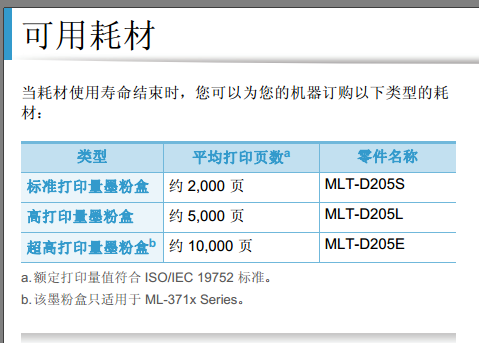

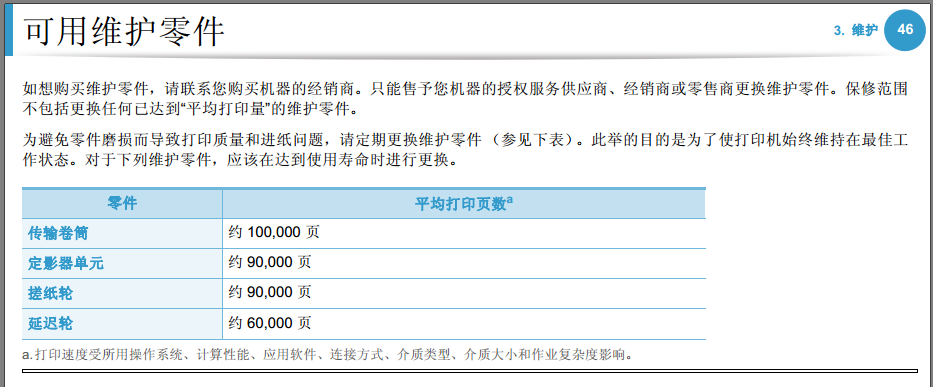
------------------------------------------
4、恢复出厂设置
更改显示语言
2. 菜单概述和基本设置
26
要更改控制面板上显示的语言,请执行以下步骤:
对于控制面板没有显示屏的机型,此功能不适用。
1 按控制面板上的 (菜单)按钮。
2 按系统设置 > 确定 > 语言 > 确定。
3 按确定选择所需语言。
要更改控制面板上显示的语言,请执行以下步骤:
对于控制面板没有显示屏的机型,此功能不适用。
1 按控制面板上的 (菜单)按钮。
2 按系统设置 > 确定 > 语言 > 确定。
3 按确定选择所需语言。
管理员设置
3. 实用设置菜单
59
| 项目 | 描述 |
| 密码保护 | 设置用于访问管理员设置菜单的密码。选择开 可使用该选项并输入密码。 |
| 更改密码 | 更改用于访问管理员设置的机器密码。 |
| 维护 | • 清洁定影器:
通过打印一页,清洁定影器。打 印出的纸上有墨粉碎屑。 • 清除已空消息: 避免墨粉不足警报消息出现 在显示屏上。 • 耗材信息: 允许您检查已经打印的页数以及 墨粉盒内剩余的墨粉数量。 • 墨粉不足警告: 如果墨粉盒中的墨粉已用完, 会显示一则提示用户更换墨粉盒的消息。可 设置此选项,以选择是否显示此消息。 • Ram 磁盘: 启用/禁用 RAM 磁盘管理作业。 根据安装的可选内存的大小,可以将 RAM 磁盘大小设置为 32 到 64 MB。如果安装了硬 盘 (HDD),则不会出现该选项。 |

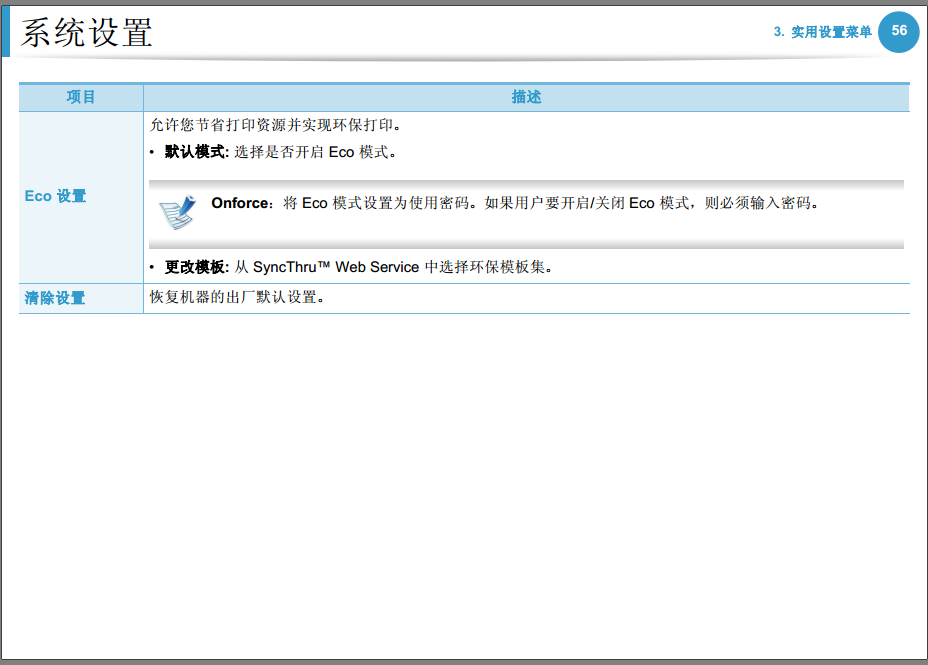
海拔调整
4. 特殊功能 61
打印质量会受大气压影响,而大气压取决于机器在海平面以上
的高度。下列信息将指导您如何设置机器以获得最佳打印质
量。
在您设置海拔值之前,请确定所在地的海拔
打印质量会受大气压影响,而大气压取决于机器在海平面以上
的高度。下列信息将指导您如何设置机器以获得最佳打印质
量。
在您设置海拔值之前,请确定所在地的海拔

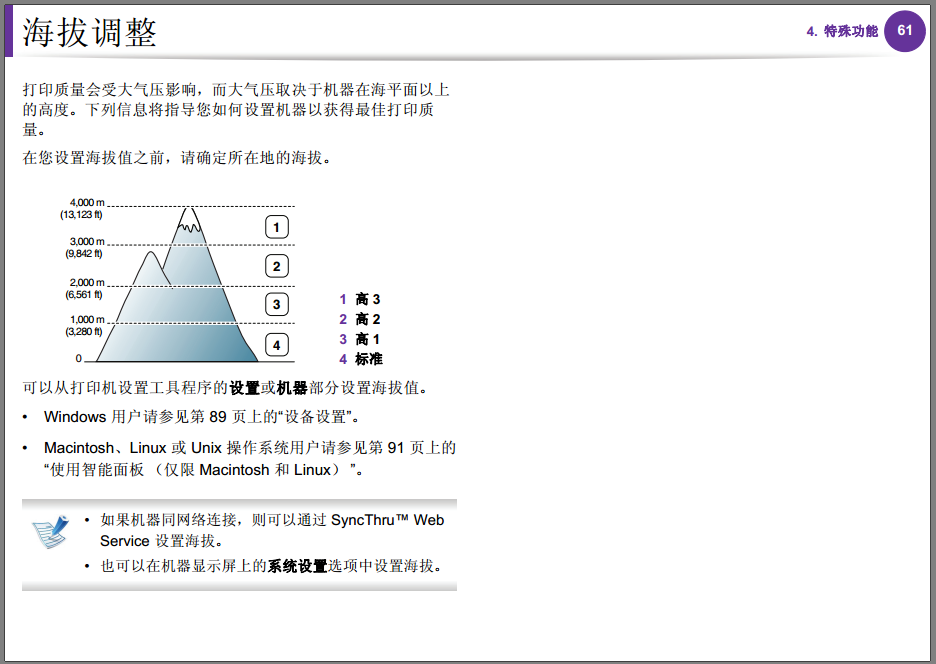
------------------------------------------
5、打印清洁页
清洁硒鼓方法

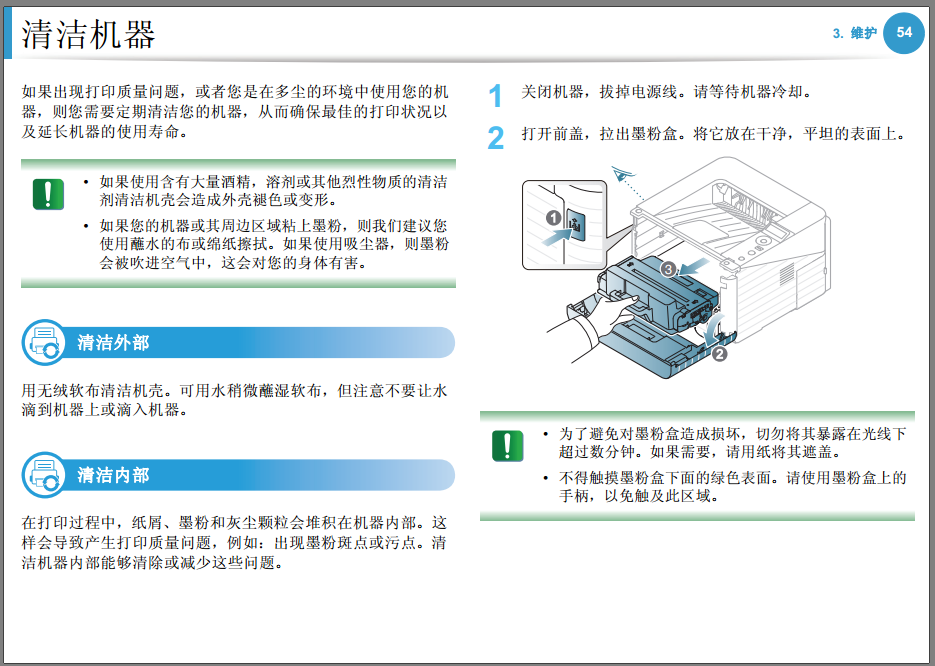
------------------------------------------ 
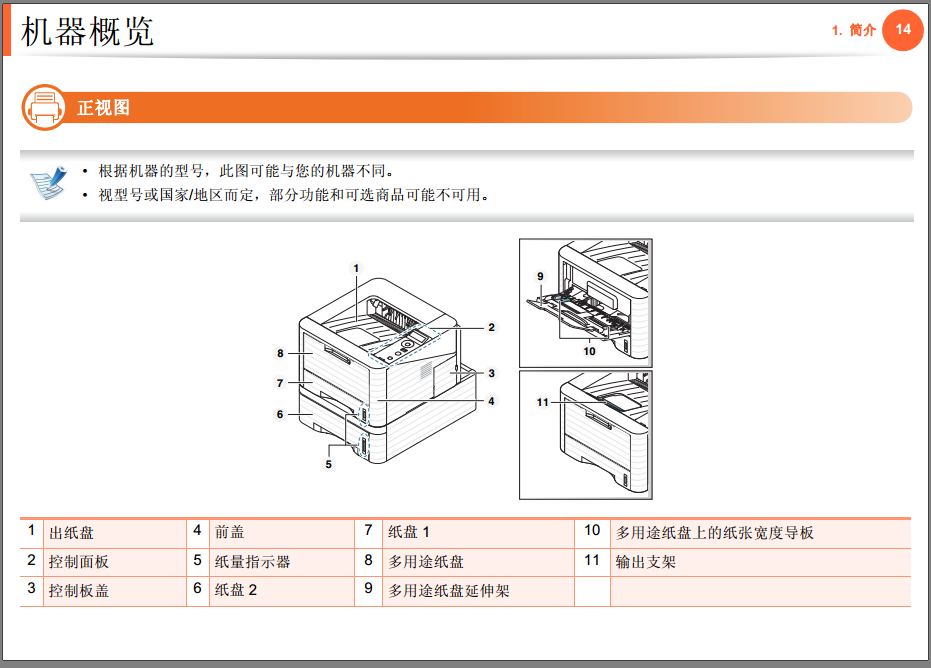

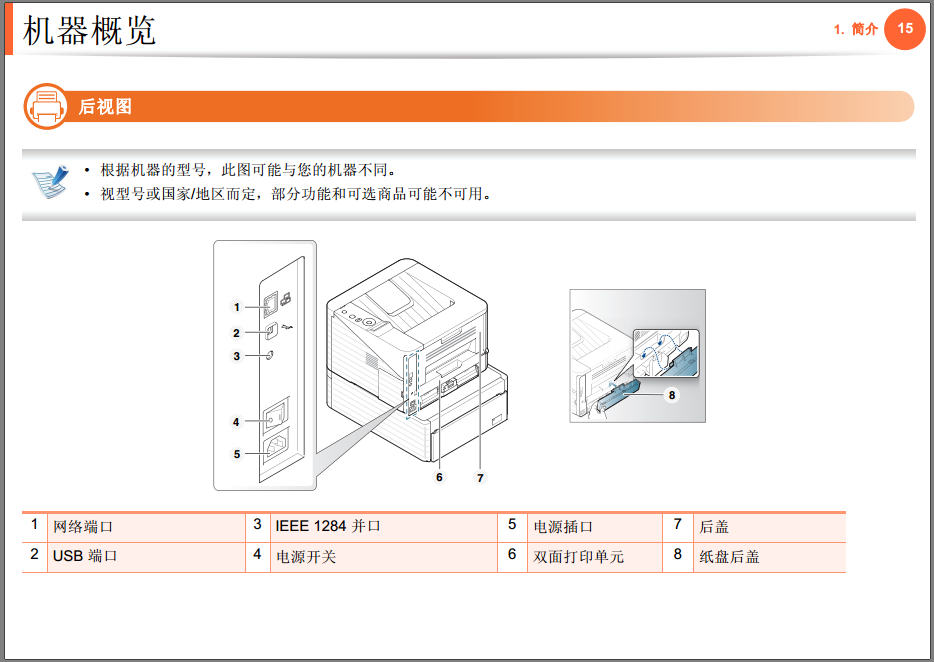

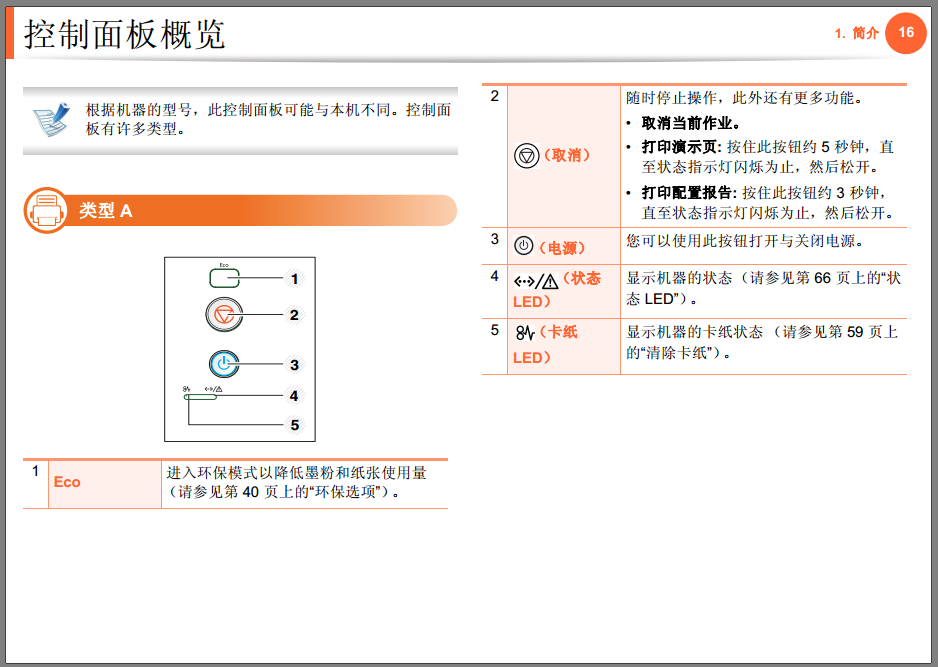

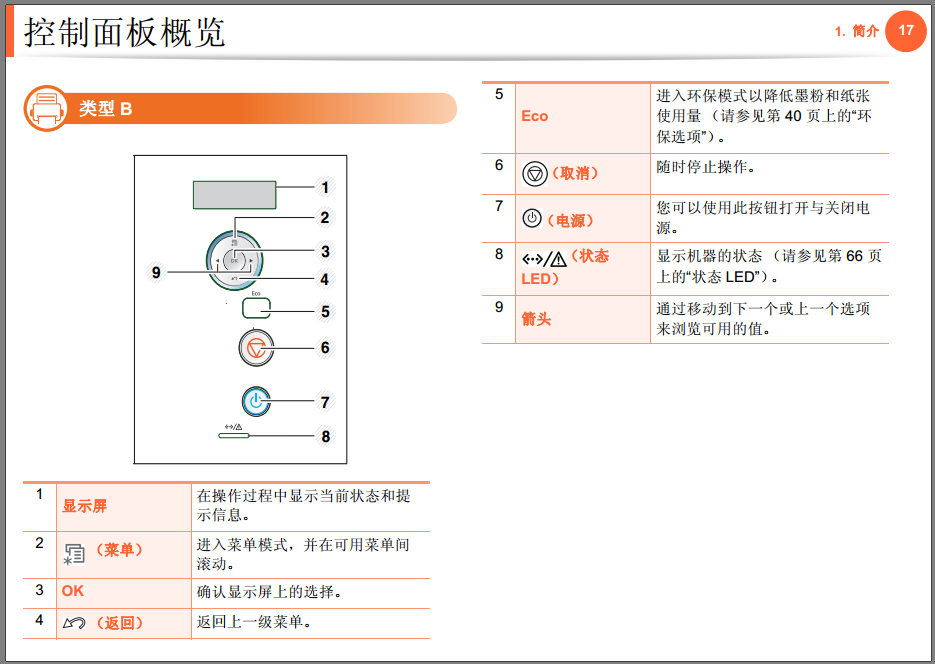



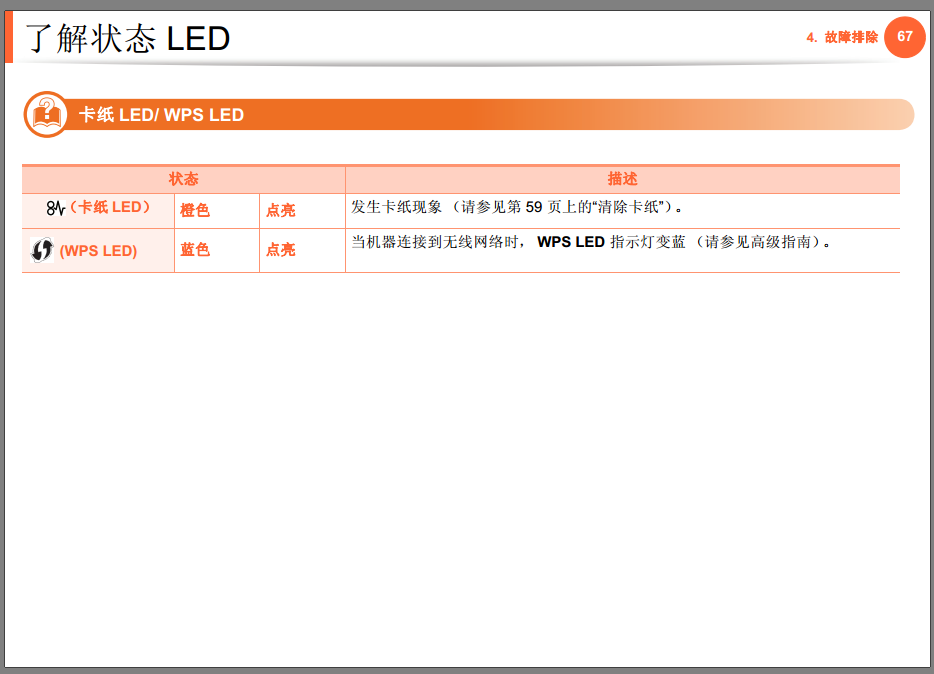
了解显示屏消息 4. 故障排除 69
墨粉相关消息
了解显示屏消息 4. 故障排除 70
纸盘相关消息 网络相关消息
其他消息
打印质量问题 6. 故障排除 103
打印质量问题 6. 故障排除 104
打印质量问题 6. 故障排除 105
打印质量问题 6. 故障排除 106
打印质量问题 6. 故障排除 107
打印质量问题 6. 故障排除 108
操作系统问题 6. 故障排除 109
1
常见 Windows 问题
有关 Windows 错误信息的详细信息,请参阅您计算机随附的 Microsoft Windows 2000/XP/2003/Vista 用户指南。
操作系统问题 6. 故障排除 110
2
常见 Macintosh 问题
有关 Macintosh 错误消息的详细信息,请参阅您计算机随附的 Macintosh 用户指南。

6、控制面板图解 指示灯亮 闪烁 显示屏意义

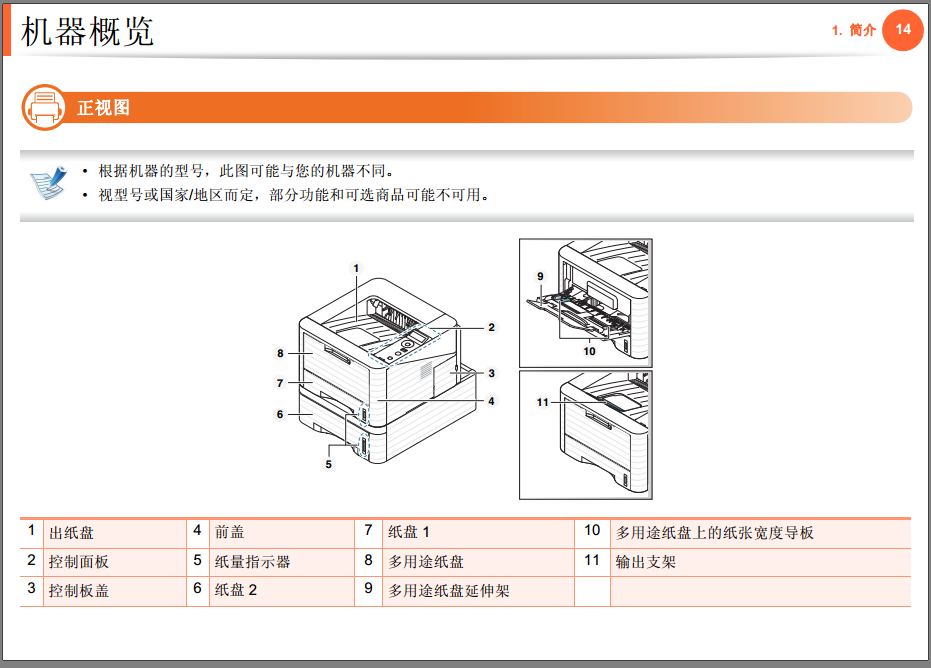

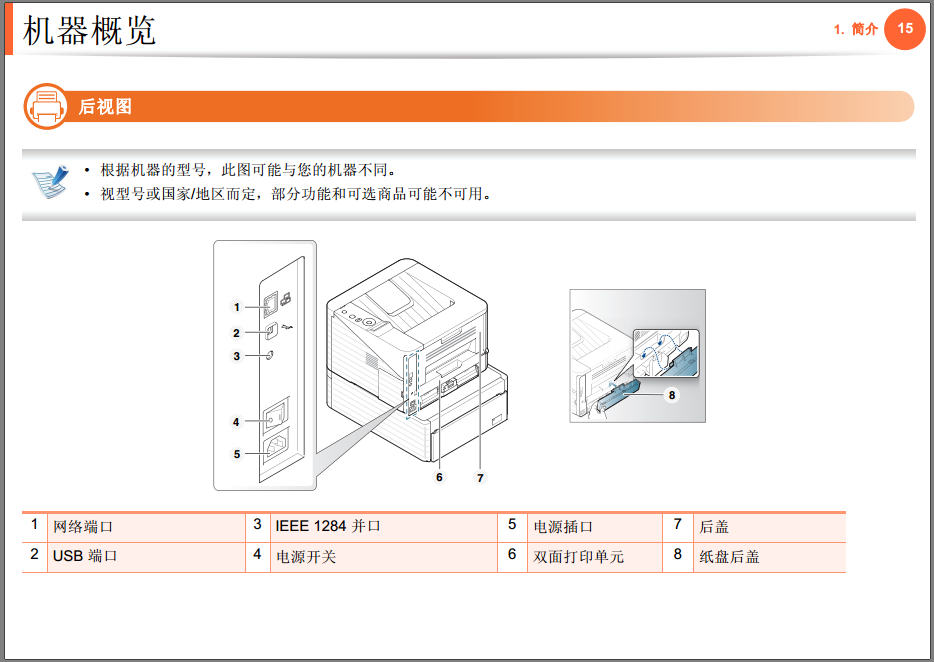

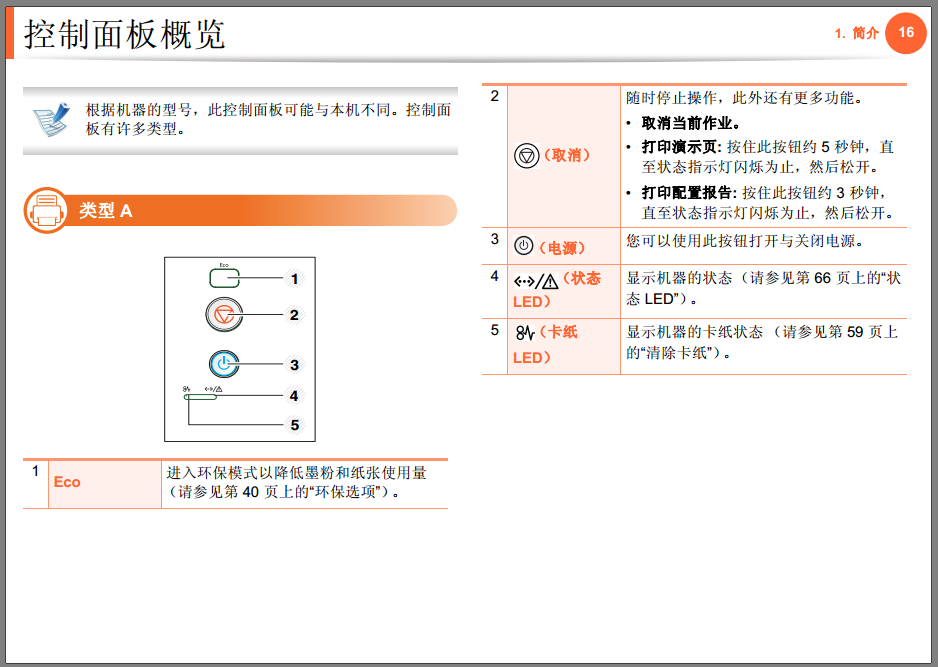

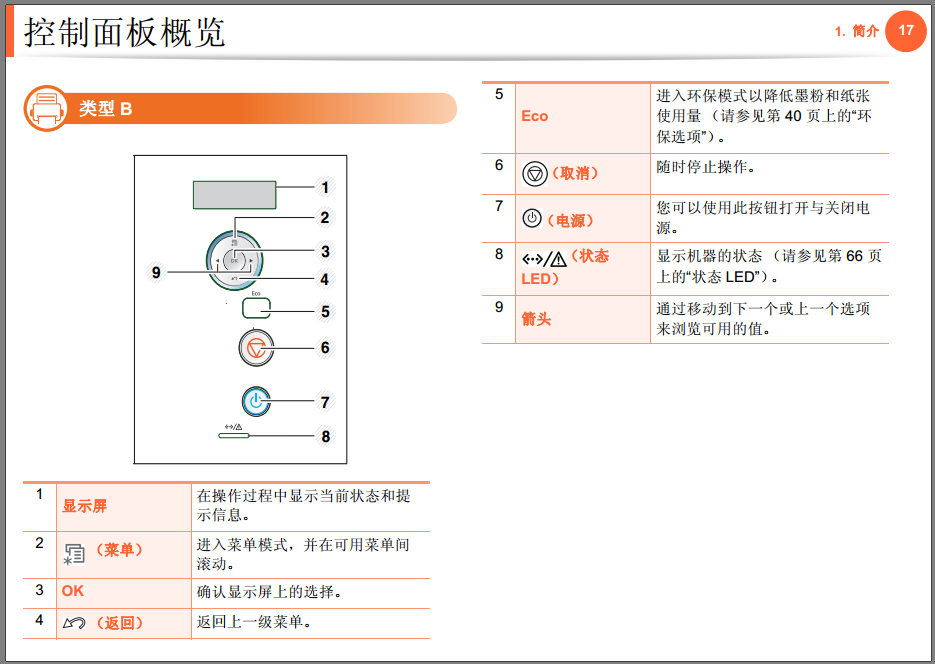
------------------------------------------
7、错误代码解释 错误信息解释
LED状态显示信息



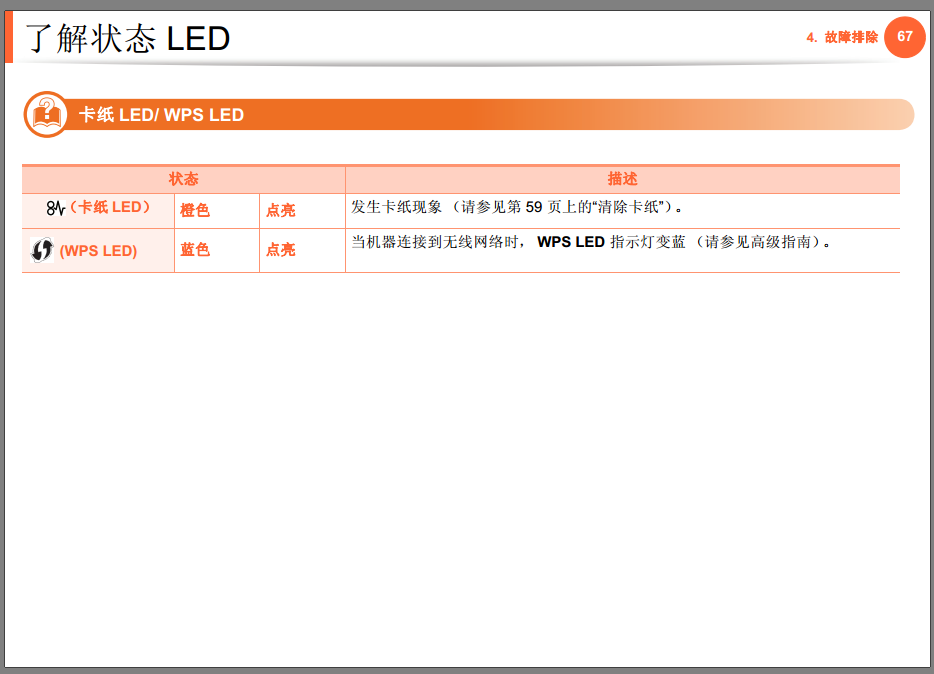
了解显示屏消息
4. 故障排除 68
控制面板显示屏上出现指示机器状态或故障的消息。如果需
要,请参照下表了解消息及其含义并解决问题。
9
查看显示屏消息
• 如果表中没有消息,请重新启动,然后重新尝试打
印。如果问题仍然存在,请与服务代表联系。
• 拨打服务电话时,将显示屏上的消息内容提供给服务
代表。
• 根据选项或型号的不同,某些消息可能不会显示。
• [错误号码] 表示错误号码。
卡纸相关消息
控制面板显示屏上出现指示机器状态或故障的消息。如果需
要,请参照下表了解消息及其含义并解决问题。
9
查看显示屏消息
• 如果表中没有消息,请重新启动,然后重新尝试打
印。如果问题仍然存在,请与服务代表联系。
• 拨打服务电话时,将显示屏上的消息内容提供给服务
代表。
• 根据选项或型号的不同,某些消息可能不会显示。
• [错误号码] 表示错误号码。
卡纸相关消息
| 消息 | 含义 | 建议的解决方法 |
| 纸盘 1 卡纸 | 进纸区发生卡纸现 象。 | 清除卡纸
(请参见第 59 页上的“纸盘 1 中 ”)。 |
| 纸盘 2 卡纸 | 选装纸盘卡纸。 | 清除卡纸
(请参见第 60 页上的“在选装纸盘 2 中”) 。 |
| MP 纸盘 卡纸 | 多用途纸盘卡纸。 | 清除卡纸
(请参见第 61 页上的“在多用途纸 盘中”)。 |
| 机器内部 卡纸 | 机器内部卡纸。 | 清除卡纸
(请参见第 61 页上的“在机器内部 ”)。 |
| 出纸区 卡纸 | 出纸区中卡纸。 | 清除卡纸
(请参见第 62 页上的“在出纸区 ”)。 |
| 双面打印 底部卡纸 | 双面打印区中卡纸。 | 清除卡纸
(请参见第 63 页上的“在双面打印 单元区”)。 |
了解显示屏消息 4. 故障排除 69
墨粉相关消息
| 消息 | 含义 | 建议的解决方法 |
| 安装墨粉盒 | 未安装墨粉盒。 | 安装墨粉盒。 |
| 墨粉盒 不兼容 | 安装的墨粉盒不适用于您的机器。 | 安装适用于本机的 Samsung 原装墨粉盒。 |
| 更换新墨粉盒 | 指示的墨粉盒几乎已达到其预计的墨盒寿命。 打印机可能会停止打印。 墨粉盒预计寿命表示期望或估计的墨 粉盒寿命,指示平均输出份数,依照 ISO/IEC 19752 进行设计 (请参见第 44 页上的“可用耗材”)。页数可能会 受到操作环境、打印间隔、介质类 型、图像区域的百分比和介质尺寸的 影响。即使显示“更换新墨粉盒”且机 器停止打印,硒鼓中仍可能残留墨 粉。 | • 您可以选择控制面板上显示的停止或继续。如果选择停止,则打 印机将停止打印,并且如果您不更换墨盒,则无法继续打印。如 果选择继续,则打印机会保持继续打印,但无法保证打印质量。 • 显示此消息时,请更换墨粉盒以获得最佳打印质量。如果在显示 此消息后仍不更换墨粉盒,则会导致打印质量问题 (请参见第 49 页上的“更换墨粉盒”)。 Samsung 推荐不要使用非原装 Samsung 墨粉盒,例如重 新装填或改装的墨粉盒。 Samsung 不能保证非原装 Samsung 墨粉盒的质量。机器保修不包括由于使用非原装 Samsung 墨粉盒而需要的服务或维修。 • 如果打印机停止打印,请更换墨粉盒 (请参见第 49 页上的“更换 墨粉盒”)。 |
| 准备新墨粉盒 | 指示的墨盒中有少量残留墨粉。墨粉盒中的墨 粉预计将用完。 | 请准备新墨盒以备更换。可通过摇匀墨粉来暂时提高打印质量 (请 参见第 47 页上的“摇匀墨粉”)。 |
了解显示屏消息 4. 故障排除 70
纸盘相关消息 网络相关消息
其他消息
| 消息 | 含义 | 建议的解决方法 |
| 纸盘 1 纸张用完 | 纸盘 1 中无纸。 | 为纸盘 1 装纸 (请参见 第 28 页上的“在纸盘/选 装纸盘中装纸”)。 |
| 纸盘 2 纸张用完 | 纸盘 2 中无纸。 | 为纸盘 2 装纸 (请参见 第 28 页上的“在纸盘/选 装纸盘中装纸”)。 |
| MP 纸盘 纸张用完 | 多用途纸盘中没有纸 张。 | 为多用途纸盘装纸 (请参见第 30 页上的“ 装入多用途纸盘”) 。 |
| 出纸盒已满 取出纸张 | 出纸盘已满。 | 从出纸盘取走纸张 后,机器将继续打印。 |
| 消息 | 含义 | 建议的解决方法 |
| 网络问题 IP冲突 | 您设置的网络 IP 地 址已被他人使用。 | 检查 IP 地址,如果必 要,请重设 (请参见 高级指南)。 |
| 802.1x 网络错误 | 无法验证。 | 检查网路验证协议。 如果问题仍然存在, 请联系网络管理员。 |
| 消息 | 含义 | 建议的解决方法 |
| 门未关 请将其关闭 | 前盖或后盖板没有锁 牢。 | 关闭盖板,直到锁定 到位。 |
| 错误 [错误号码] 请致电以申请维 修 | 发生系统错误。 | 重新启动电源,然后 重新尝试打印。如果 问题仍然存在,请拨 打服务电话。 |
| 错误 [错误号码] 关闭然后再打开 | 无法控制机器单元。 | 重新启动电源,然后 重新尝试打印。如果 问题仍然存在,请拨 打服务电话。 |
打印质量问题
6. 故障排除
102
如果机器内部变脏或装纸不当,则可能会降低打印质量。请参见下表解决问题。
如果机器内部变脏或装纸不当,则可能会降低打印质量。请参见下表解决问题。
| 状况 | 建议的解决方法 |
| 打印件颜色浅或褪色 | • 如果页面上出现白色竖条或褪色区,则表示墨粉量不足。请安装新的墨粉盒。 • 纸张可能不符合规格;例如,纸张过于潮湿或粗糙。 • 如果整个页面的颜色都很浅,则说明打印分辨率的设置过低或启用了“省墨”模式。请调整打印分辨率 并关闭“省墨”模式。请参见打印机驱动程序的帮助屏幕。 • 褪色和污迹同时出现说明墨粉盒需要清洁。清洁打印机内部。 • 机器内 LSU 零件的表面可能较脏。清洁打印机内部。如果这些步骤仍不能解决问题,请与服务代表联 系。 |
| 纸张上半部打印颜色与纸 张其余部分相比较浅 | 墨粉可能无法有效粘附在这种纸上。 • 更改打印机选项,然后再试。转至打印首选项,单击纸张选项卡,然后将纸张类型设置为再生纸。 |
| 墨粉斑点
A a A aB b B bC c C c A aB bC c A aB bC c A aB bC c | • 纸张可能不符合规格;例如,纸张过于潮湿或粗糙。 • 传墨辊可能较脏。清洁打印机内部。 • 送纸路径可能需要清洁。请与服务代表联系。 |
打印质量问题 6. 故障排除 103
| 褪字 A a B b C A a B b C A a B b C A a B b C A a B b C | 如果页面上偶尔出现褪色区
(通常为圆形): • 单张纸可能有问题。请尝试重新打印作业。 • 纸张湿度不均匀或纸的表面有湿斑。请尝试一种不同品牌的纸张。 • 这批纸张有质量问题。造纸工艺会导致某些区域不吸墨。请尝试使用一种不同品牌的纸张。 • 更改打印机选项,然后再试。转至打印首选项,单击纸张选项卡,将类型设置为厚纸或特厚纸 (每张 纸的重量请参见基本指南) 。 如果这些步骤仍不能解决问题,请与服务代表联系。 |
| 白点 | 如果页面上出现白点: • 纸张过于粗糙且纸张上的大量灰尘落至机器内部组件,因而传墨辊可能较脏。清洁打印机内部。 • 送纸路径可能需要清洁。清洁打印机内部。 如果这些步骤仍不能解决问题,请与服务代表联系。 |
| 竖条 | 如果页面上出现黑色竖条: • 机器内的墨粉盒表面 (磁鼓部分)可能刮损。拆下墨粉盒,安装一个新墨粉盒。 如果页面上出现白色竖条: • 机器内 LSU 零件的表面可能较脏。清洁打印机内部。如果这些步骤仍不能解决问题,请与服务代表联 系。 |
| 状况 | 建议的解决方法 |
打印质量问题 6. 故障排除 104
| 黑色背景 | 如果背景渲染程度不足: • 更换一种较轻的纸张。 • 检查环境条件:过于干燥或潮湿 (相对湿度超过 80%)的条件会增加背景渲染程度。 • 拆下旧墨粉盒,然后安装一个新墨粉盒。 |
| 墨粉拖尾 | • 清洁机器内部。 • 检查纸张类型和质量。 • 拆下墨粉盒,安装一个新墨粉盒。 |
| 反复出现垂直瑕疵 | 如果打印面上重复出现间距均匀的印痕: • 墨粉盒可能已损坏。如果相同问题仍然存在,请拆下旧墨粉盒,然后更换新墨粉盒。 • 机器零件上可能沾有墨粉。如果缺陷出现在打印页背面,则再打印几张纸后问题可能会自行解决。 • 定影组件可能已损坏。请与服务代表联系。 |
| 状况 | 建议的解决方法 |
打印质量问题 6. 故障排除 105
| 背景散射
A | 背景散射是因随机分布在打印页上的少量墨粉所产生的。 • 纸张可能过于潮湿。尝试换用另一批纸张进行打印。不需要时请勿打开纸张的包装,以免纸张吸收空 气中的湿气。 • 如果在信封上出现背景散射情况,请更改打印布局,以避免打印在背面重叠接缝区域内。在接缝上打 印可导致问题出现。 • 如果整个打印页都出现了背景墨粉扩散现象,请通过您的软件应用程序或在打印首选项中调整打印分 辨率。确保选择正确的纸张类型。例如:如果选择特厚纸,而实际使用的是普通纸,可能出现导致复 印质量问题的用墨过量情况。 |
| 墨粉颗粒围绕在粗体字符 或图片周围。 | 墨粉可能无法有效粘附在这种纸上。 • 更改打印机选项,然后再试。转至打印首选项,单击纸张选项卡,然后将纸张类型设置为再生纸。确 保选择正确的纸张类型。例如:如果选择特厚纸,而实际使用的是普通纸,可能出现导致复印质量问 题的用墨过量情况。 |
| 字符扭曲 | • 如果字符扭曲且出现中空图像,可能是因为纸面过于光滑。试用另一种纸张。 |
| 状况 | 建议的解决方法 |
打印质量问题 6. 故障排除 106
| 页面歪斜 | • 确保正确装入纸张。 • 检查纸张类型和质量。 • 确保导板顶靠纸叠不过紧或过松。 |
| 卷曲或波纹 | • 确保正确装入纸张。 • 检查纸张类型和质量。高温和高湿度都会导致纸张卷曲。 • 将纸盘内的纸摞翻转过来。此外,请尝试将纸张在纸盘中旋转 180°。 |
| 起皱或折叠 | • 确保正确装入纸张。 • 检查纸张类型和质量。 • 将纸盘内的纸摞翻转过来。此外,请尝试将纸张在纸盘中旋转 180°。 |
| 状况 | 建议的解决方法 |
打印质量问题 6. 故障排除 107
| 打印件背面不干净 | • 检查墨粉是否泄漏。清洁机器内部。 |
| 页面全彩色或全黑
A | • 可能是墨粉盒安装不正确。取出墨盒,然后将其重新插入。 • 墨粉盒可能有问题。拆下墨粉盒,安装一个新墨粉盒。 • 机器可能需要维修。请与服务代表联系。 |
| 墨粉晕开 | • 清洁机器内部。 • 检查纸张类型和质量。 • 取出旧墨粉盒,换上新墨粉盒。 如果问题仍然存在,则打印机可能需要维修。请与服务代表联系。 |
| 状况 | 建议的解决方法 |
打印质量问题 6. 故障排除 108
| 字符脱墨
A | 字符脱墨是指应该为纯黑的字符部分内出现白色区域: • 如果使用的是透明胶片,请试用其他类型的透明胶片。由于透明胶片的材质特性,因此出现部分字符 脱墨是正常的。 • 可能打印在纸张的非打印面上。请取出纸张,并将其翻转。 • 纸张可能不符合纸张规格。 |
| 水平条纹 | 如果出现水平排列的黑色条纹或污点: • 墨粉盒安装可能不正确。取出墨盒,然后将其重新插入。 • 墨粉盒可能有问题。拆下墨粉盒,安装一个新墨粉盒。 如果问题仍然存在,机器可能需要维修。请与服务代表联系。 |
| 卷曲 | 如果打印出来的纸张卷曲或纸张无法进入机器: • 将纸盘内的纸摞翻转过来。此外,请尝试将纸张在纸盘中旋转 180°。 • 更改打印机的纸张选项,然后重试。转至打印首选项,单击纸张选项卡,然后将类型设置为薄纸。 |
| • 连续在几张纸上反复出 现未知图像 • 墨粉晕开 • 打印颜色过浅或污渍现象 | 机器可能在 1,000 米或以上的海拔高度使用。高海拔会影响打印质量,如:墨粉松散或图像色浅。更改 为机器的海拔设置 (请参见第 61 页上的“海拔调整”)。 |
| 状况 | 建议的解决方法 |
操作系统问题 6. 故障排除 109
1
常见 Windows 问题
有关 Windows 错误信息的详细信息,请参阅您计算机随附的 Microsoft Windows 2000/XP/2003/Vista 用户指南。
| 状况 | 建议的解决方法 |
| 安装过程中出现“文件正在 使用”消息。 | 退出所有软件应用程序。从启动组中删除所有软件,然后重新启动 Windows。重新安装打印机驱动程 序。 |
| 出现“一般保护故障”、 “异 常 OE”、 “假脱机 32”或“ 非法操作”等消息。 | 关闭所有其他应用程序,重新启动 Windows,然后重新打印。 |
| 出现“无法打印”、 “发生打 印机超时错误”等消息。 | 打印时可能出现这些信息。仅需等待直至机器完成打印。如果在就绪模式下或打印完成后出现此类消 息,请检查连接,查看是否发生错误。 |
操作系统问题 6. 故障排除 110
2
常见 Macintosh 问题
有关 Macintosh 错误消息的详细信息,请参阅您计算机随附的 Macintosh 用户指南。

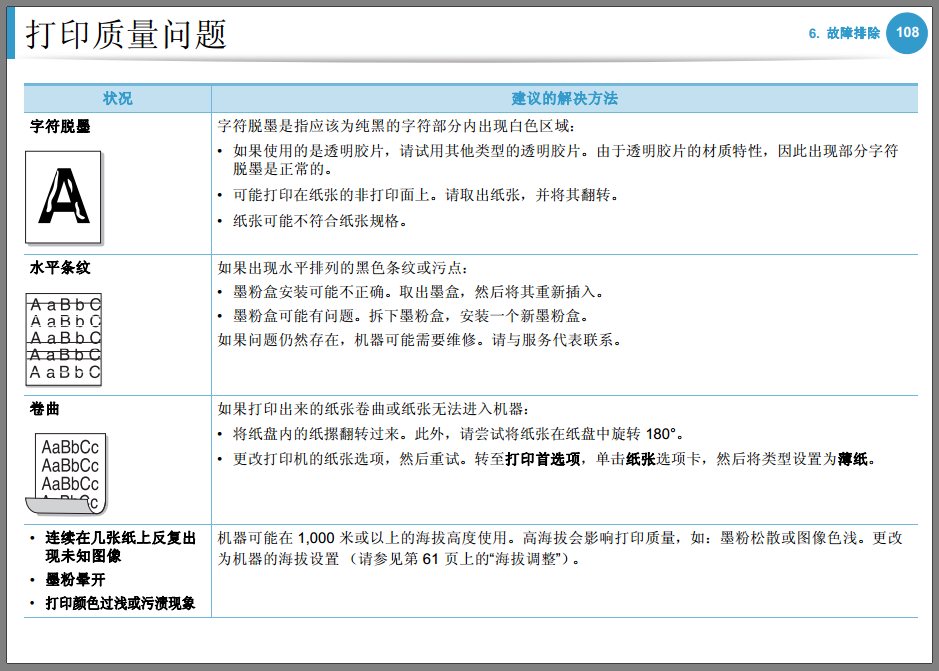
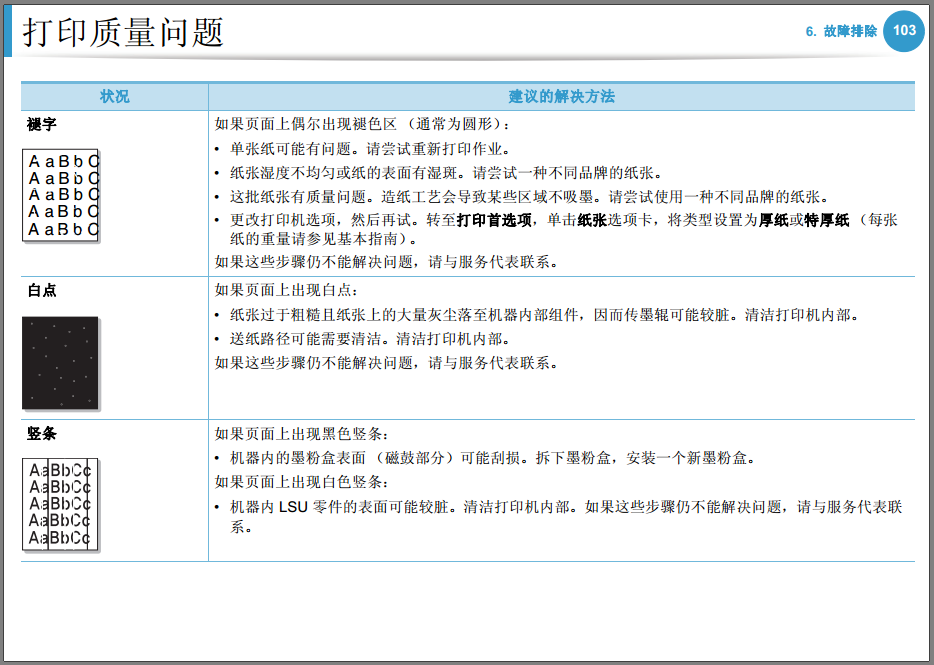
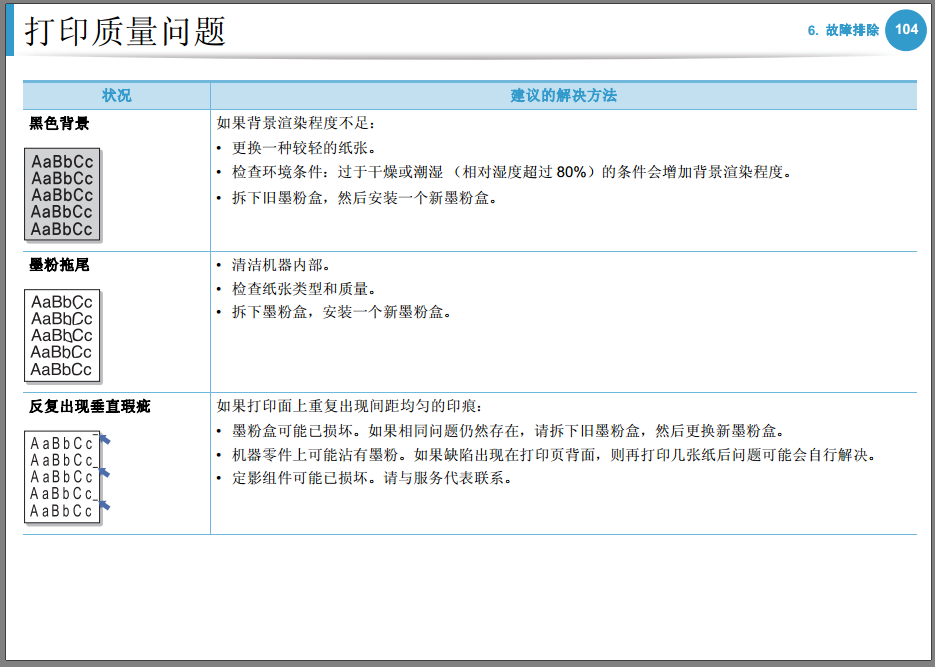
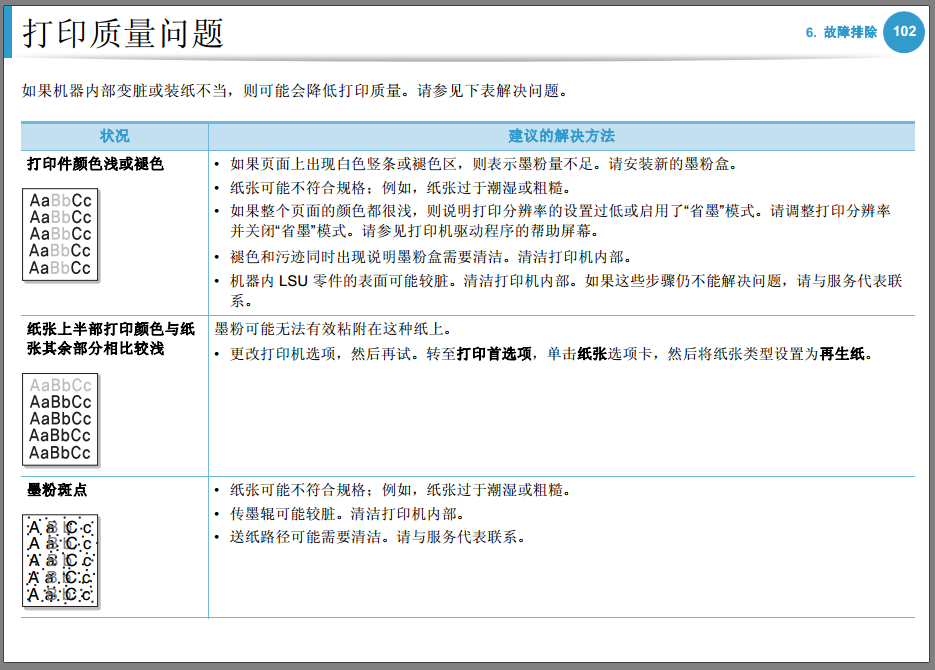
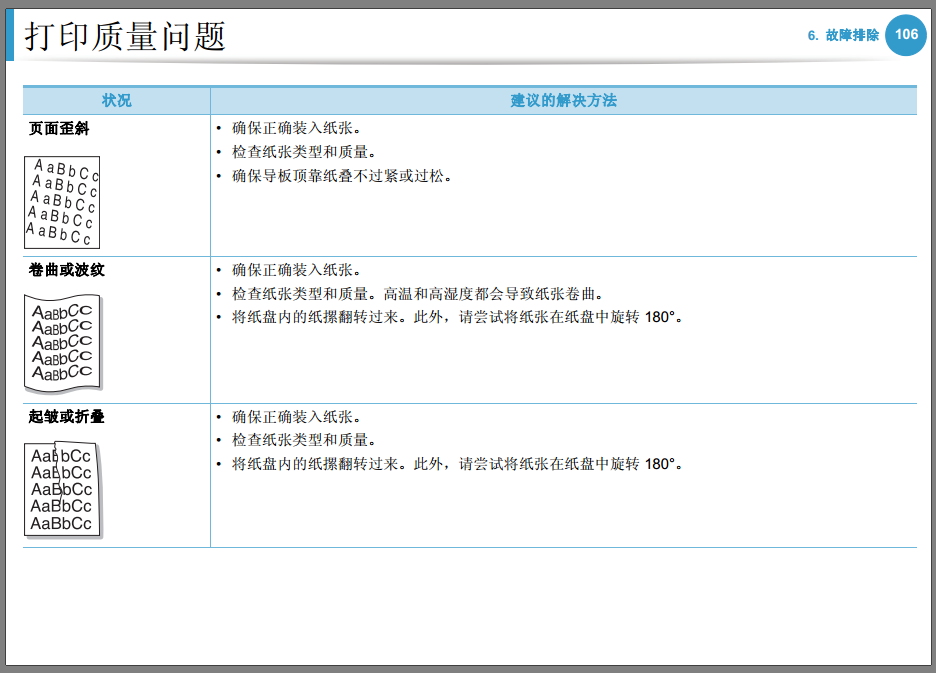
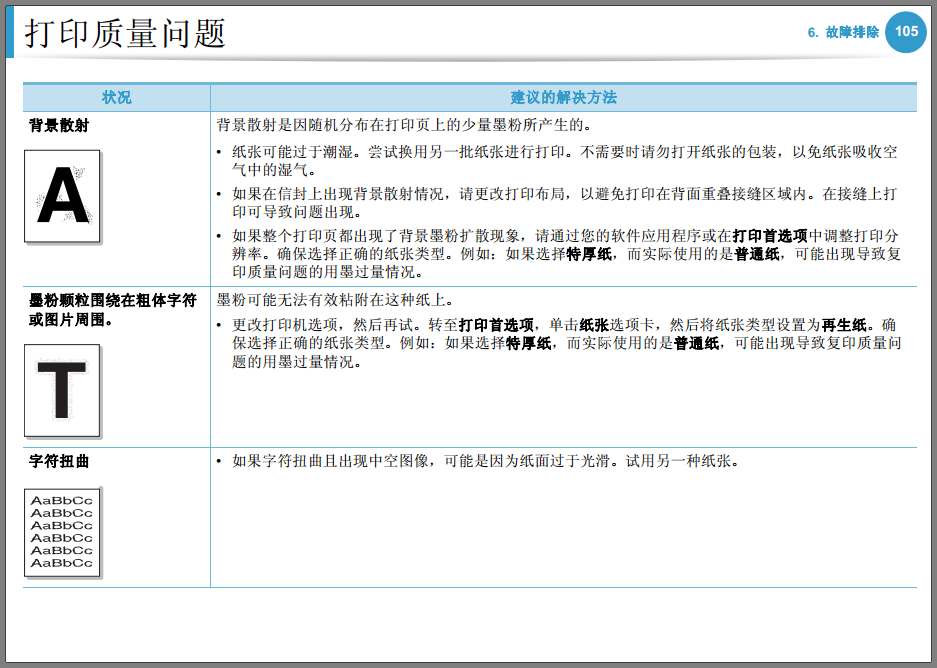
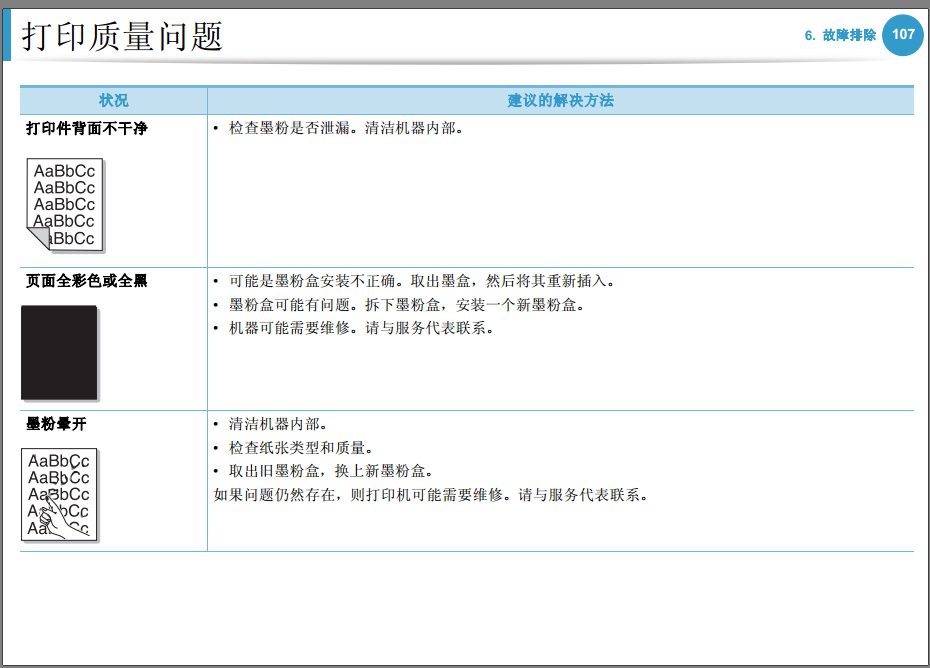

扫描开通重新登录查看更多

添加朱师傅微信咨询





